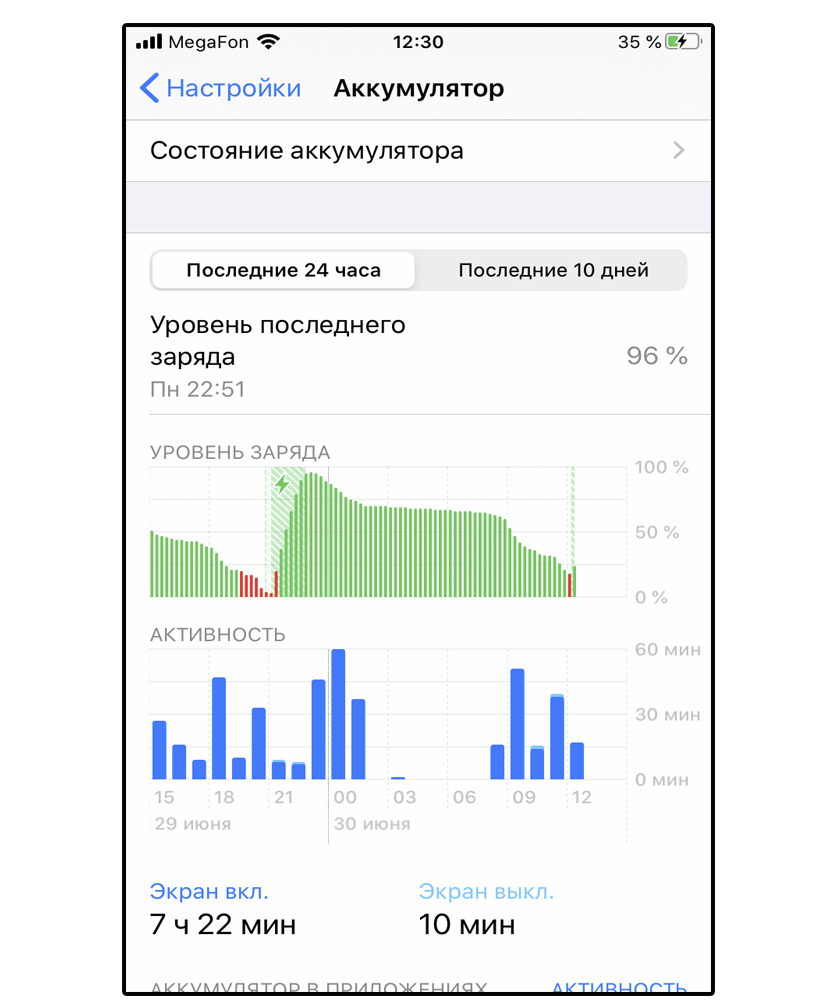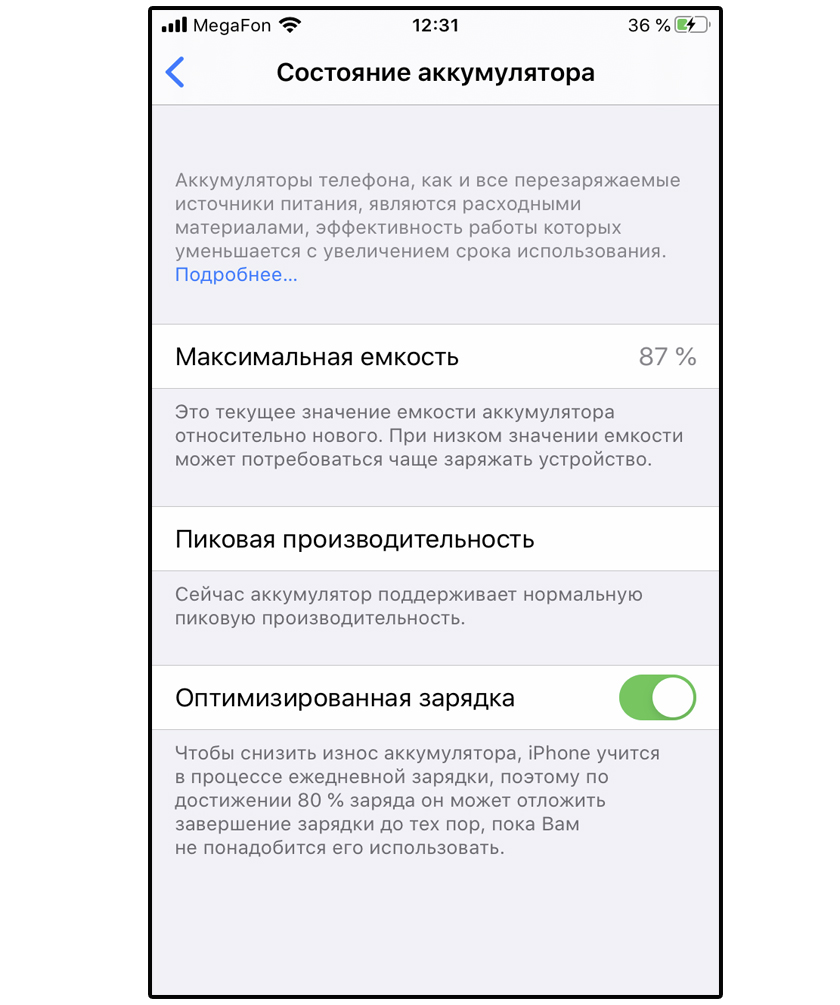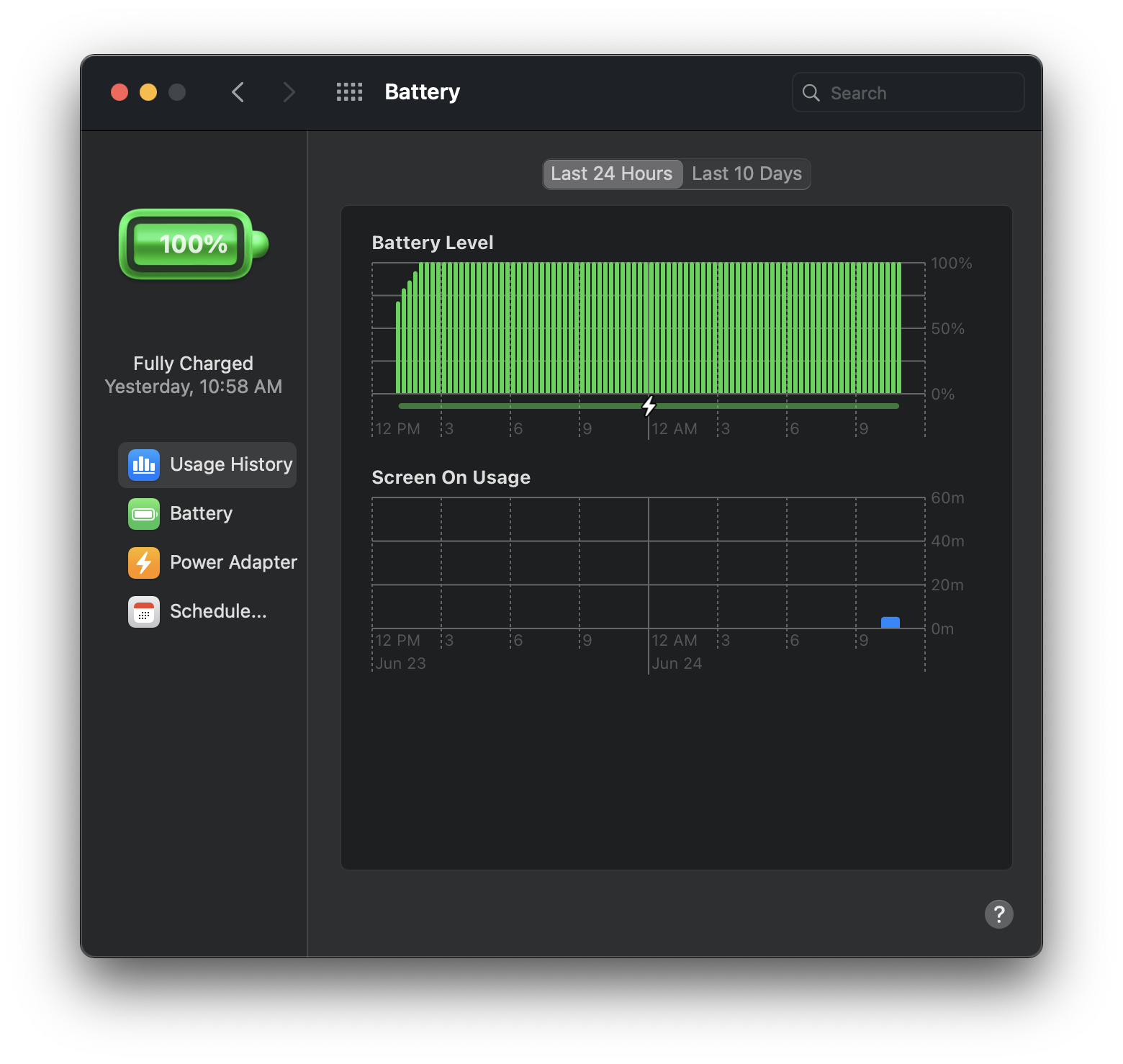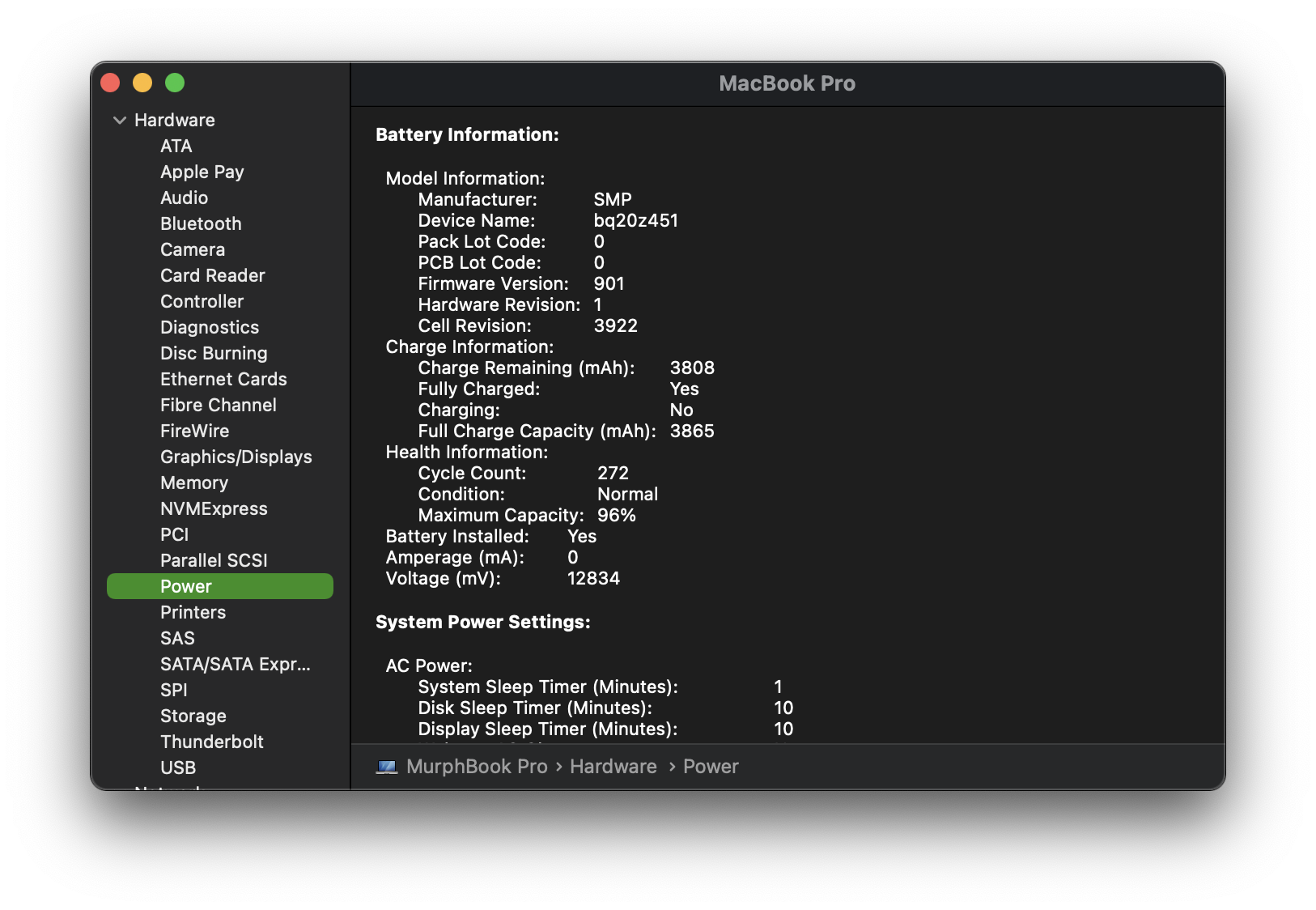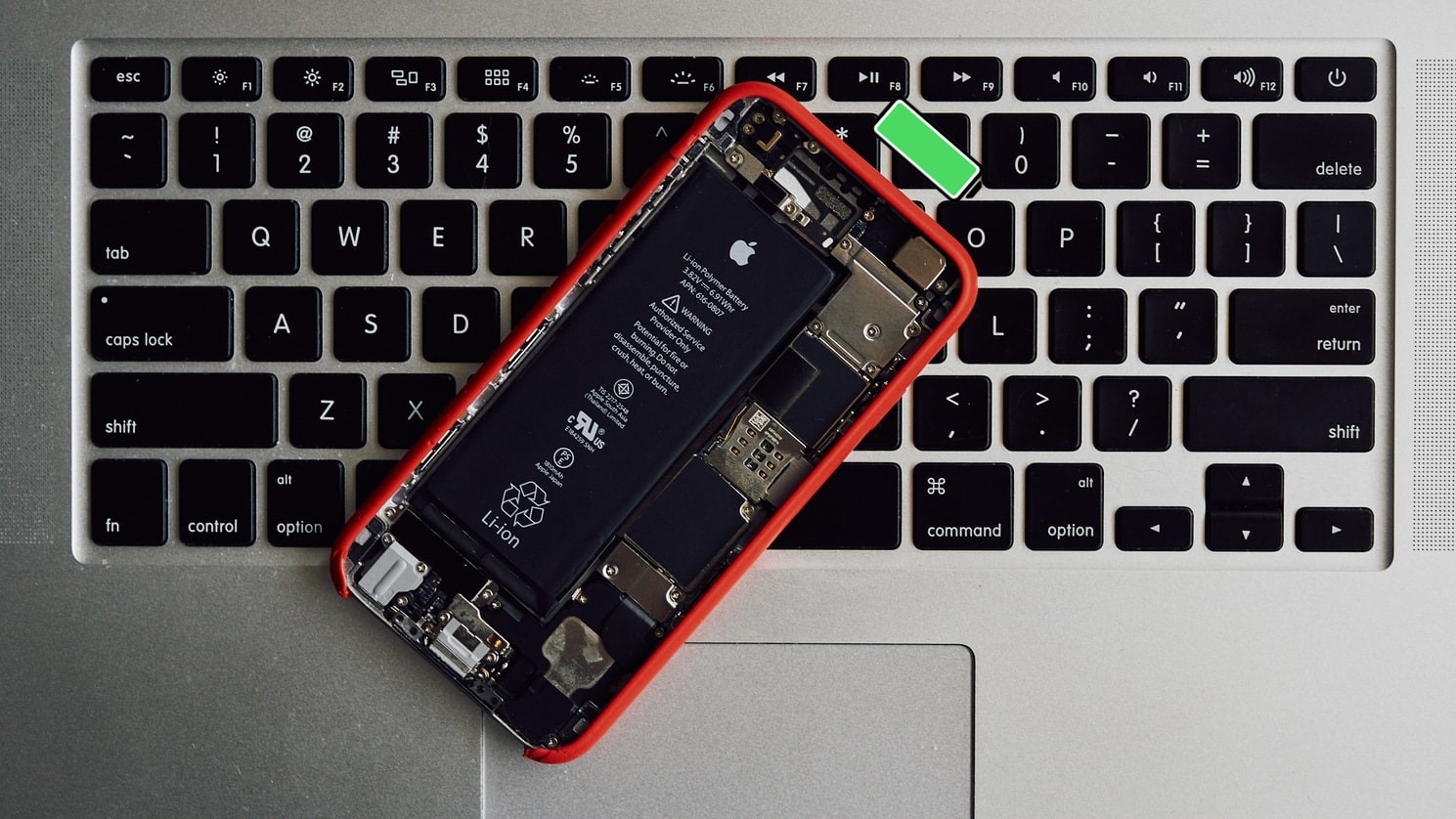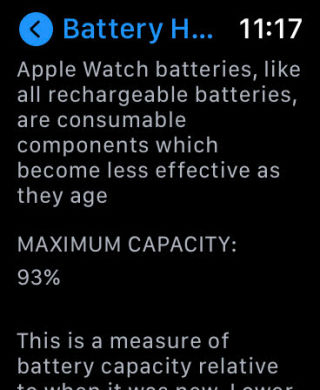Как посмотреть емкость аккумулятора айпад
Как проверить состояние аккумулятора iPhone и iPad максимально точным образом на PC
Один из лучших способов проверки.
Существует несколько различных способов проверки состояния аккумулятора iPhone и iPad. Наиболее точный из них, с использованием приложения coconutBattery, предусматривает наличие у пользователя компьютера Mac, которого, разумеется, у многих нет. К счастью, проверить состояние аккумулятора наиболее точно можно и на компьютерах под управлением Windows, причем совершенно бесплатно. В этой инструкции рассказали как.
Большинство пользователей проверяют состояние аккумулятора через приложение Battery Life из App Store. Это действительно удобно и просто, так как для выполнения проверки достаточно скачать бесплатное приложение из магазина, потратив на проверку всего пару минут.
Пример работы приложения Life Battery.
Однако подобные приложения вроде Battery Life нередко получают множество негативных отзывов о том, что проверка выполняется неверно. Приложение, например, показывает, что уровень оставшегося заряда аккумулятора находится на критическом уровне, хотя на самом деле это не так. Сильнее же всего смущает то, что подобные приложения при каждой проверке показывают разные результаты, причем показатели разнятся очень сильно, чего, конечно же, не может быть.
Из-за этого пользователям iPhone и iPad настоятельно рекомендуется проверить состояние аккумулятора своих мобильных устройств с использованием специальных утилит для компьютера. На Mac такой программой является coconutBattery, а на компьютерах под управлением Windows — iTools или iMazing. В обоих случаях проверка выполняется абсолютно бесплатно.
Как проверить состояние аккумулятора iPhone и iPad максимально точным образом на PC
Шаг 1. Загрузите утилиту iMazing с официального сайта разработчика. Установите и запустите программу.
Отметим, что после запуска iMazing запрашивает активацию — ее выполнять не требуется, так как требуемая нам функция проверки состояния аккумулятора доступна полностью бесплатно. На данный запрос следует нажать «Позже».
Шаг 2. Подключите iPhone или iPad к компьютеру посредством кабеля USB. Устройство определится в iMazing. Если этого не происходит, то это означает, что ваш iPhone или iPad прежде не определялся в iTunes. Требуется запустить iTunes и разрешить мобильному устройство доверять вашему компьютеру.
Шаг 3. На странице устройства нажмите на иконку аккумулятора.
Готово! В открывшемся окне показана техническая информация об аккумуляторе вашего iPhone или iPad. Обратить внимание следует на строчку “Максимальный эффективный заряд“, в которой указывается остаточная емкость аккумулятора в числовом и процентном выражении. Важно! Если аккумулятор вашего iPhone или iPad достаточно старый, например, уровень его остаточной емкости составляет 85 и менее процентов, то показатель в строчке “Максимальный эффективный заряд” в iMazing и iTools будет скакать, так происходит из-за химических особенностей литий-ионных аккумуляторов. Однако перепады будут составлять около 1-2%, что даст возможность получить понимание реального состояния аккумулятора.
Как проверить состояние аккумулятора на iPhone, iPad, iMac и Apple Watch
Как получить сведения о производительности аккумулятора в устройствах Apple.
Дайте угадаем: наверняка вы, как и большинство из нас, постоянно заряжаете свои устройства, даже если это может привести к повреждению аккумулятора. Многие оставляют телефоны заряжаться всю ночь, ошибочно полагая, что так заряда хватит намного дольше.
Одна из лучших форм профилактического обслуживания, которую вы можете легко выполнить для любого устройства Apple, – периодически проверять состояние аккумулятора. Мы не имеем в виду число в процентах в правом углу экрана. Мы говорим о скрытом параметре, который может дать представление о том, как поживает батарея вашего «яблочного» устройства.
Несмотря на то что вы практически ничего не можете сделать, если ваша батарея действительно ужасна (разве что заменить ее на новую), вы, по крайней мере, поймете, что ваше устройство близится к состоянию «древнего», а вам пора избавиться от привычек, которые «высасывают» жизнь из вашего смартфона или планшета.
Если вам повезет, то вы обнаружите «умирающую» батарею, пока ваше устройство еще находится на официальной гарантии. В этом случае замена аккумулятора не будет стоить вам ни копейки.
Сегодня мы в 1Gai.ru расскажем вам о том, как проверить работоспособность батареи на всех устройствах Apple.
На iPhone
Чтобы увидеть, насколько хорошо работает аккумулятор вашего iPhone, откройте приложение «Настройки» и нажмите «Аккумулятор». Немного подождите, и вы получите ряд графиков, которые показывают уровень заряда батареи (и активность) за последние 24 часа или 10 дней.
Это все очень здорово, но нам нужно не это. Нажмите на «Состояние аккумулятора» – в этом разделе вы увидите текущее значение емкости аккумулятора в процентах относительно состояния нового. При низких значениях вам может потребоваться гораздо чаще заряжать устройство.
Не волнуйтесь, если вы получите показатель меньше 100 %. Помните – это лишь данные. Если ваш iPhone по-прежнему без проблем справляется с работой в течение дня и вы не испытываете значительных потерь в производительности из-за своей малой батареи, для переживаний нет повода.
Возможно, в какой-то момент вы захотите перейти на новый телефон (или заменить батарею), но это вовсе не обязательно, если вы не испытываете заметных проблем при ежедневном использовании телефона или планшета.
А как насчет iPad?
Плохие новости: вы можете увидеть свои графики зарядки и использования, как и на iPhone, но на iPad вы не найдете отдельного раздела «Состояние аккумулятора», который дал бы вам конкретное представление о сроке его службы. Для этого вам нужно обратиться к стороннему приложению. Например, к iMazing или coconutBattery, чтобы получить более точную информацию о работе батареи.
На iMac
Когда вы обновите ваш компьютер до MacOS Big Sur, вы увидите, что раздела «Экономия энергии» больше нет в Системных настройках. На его месте появился раздел «Аккумулятор». Нетрудно догадаться, куда он ведет.
Нажмите на иконку, и перед вами откроется картина, которую вы уже могли видеть на iPhone. Вы получите информацию о том, сколько раз вы использовали батарею за последние 24 часа или 10 дней, а также сможете получить доступ ко всем предыдущим настройкам энергосбережения, включая запланированные запуск и завершение работы вашего Mac.
К сожалению, как и в случае с iPad, вы не сможете увидеть общее состояние батареи вашего компьютера. Вы можете получить представление о том, через какое количество зарядных циклов прошла ваша батарея, нажав «Информацию о системе», а затем перейдя во вкладку «Power» («Электропитание») в разделе «Hardware» («Аппаратные средства»).
Там вы увидите количество циклов батареи, информацию о ее состоянии и максимальной емкости, а также сможете сравнить количество циклов с ограничениями Apple.
На Apple Watch
После того как вы обновитесь до watchOS 7, вы сможете проверить состояние батареи устройства прямо на вашем запястье. Откройте приложение «Настройки» и нажмите «Аккумулятор». Перед вами откроется график, показывающий заряд ваших Apple Watch за прошедший день.
Прокрутите вниз и нажмите на «Состояние аккумулятора», где вы сможете увидеть общую емкость батареи Apple Watch. Согласитесь, это очень просто! Как и в случае с другими продуктами Apple, не волнуйтесь, если это число не будет соответствовать ожидаемому.
Пока вы можете провести день без необходимости подзаряжать Apple Watch, не стоит бежать в сервисный центр, чтобы заменить аккумулятор.
3 основных способа проверить состояние батареи на iPad
IPhone получил родной инструмент Battery Health Некоторое время назад. Хотя он не генерирует столько полезной информации, сколько мне хотелось бы, он все же дает мне приблизительное представление об общем состоянии батареи моего iPhone. Но, к сожалению, Apple исключила этот жизненно важный инструмент из iPad. И даже с выпуском iPadOS это не изменилось.
Вот почему я искал сторонний настольный инструмент для проверки состояния батареи моего iPad, который был у меня более четырех лет. Я должен был быть уверен, что за углом не возникнет проблем, связанных с аккумулятором.
К счастью, я нашел не один, а три отличных инструмента, которые могут помочь мне легко определить состояние батареи моего iPad. Они работают как на macOS, так и на Windows. Так что вы не останетесь в одиночестве, независимо от того, какую платформу для настольных ПК вы предпочитаете.
1. coconutBattery (только для macOS)
CoconutBattery — это чрезвычайно крошечный апплет для Mac, который предоставляет множество деталей относительно состояния батареи вашего iPad. После загрузки и установки программы откройте ее, перейдите на вкладку «Устройство iOS», и вы увидите все необходимые сведения о батарее вашего iPad.
Существенные детали включают полную емкость заряда и расчетную емкость. В первом указана текущая зарядная емкость вашего iPad, а во втором — его первоначальная емкость — чем больше разница между ними, тем хуже батарея.
Кроме того, вы можете найти процентное значение под «Расчетной мощностью», которое получается путем деления полной зарядной емкости на расчетную. Как правило, вам нужно беспокоиться только о замене аккумулятора или о переходе на новый iPad, когда это значение упадет ниже 80 процентов. У меня 92,5 процента, так что мне пока не о чем беспокоиться.
Еще одна важная информация — это значение рядом с Cycle Count. Это показание дает общее количество циклов зарядки, которые прошел ваш iPad с момента, когда вы впервые начали его заряжать. Apple ставит максимальное количество циклов зарядки для iPad на тысячу, так что при 477 циклах зарядки я все еще в ясности.
Другие детали, перечисленные в приложении, в основном не имеют значения, но значение рядом с температурой может пригодиться, если у вас есть какие-либо проблемы с перегревом.
2. iMazing (macOS и Windows)
Мне нравится coconutBattery из-за его упрощенного, но целенаправленного характера. Но если у вас возникли проблемы с его установкой на Mac или у вас под рукой есть только рабочий стол на базе Windows, то iMazing — отличная альтернатива.
iMazing — это программа, похожая на iTunes, в которой вы можете создавать резервные копии своего iPad, а также выполнять множество других задач по обслуживанию. Кроме того, с его помощью можно определить уровень заряда аккумулятора iPad. К счастью, бесплатной версии более чем достаточно для текущей работы.
После установки iMazing в macOS или Windows откройте его и щелкните значок батареи в правом нижнем углу окна iMazing.
Затем вас встретит всплывающее окно, которое включает в себя все необходимые сведения — расчетный максимальный заряд, эффективный максимальный заряд (такой же, как полная емкость заряда в coconutBattery), циклы зарядки, температура и т. Д.
После этого iMazing даже выдаст уведомление «Состояние вашей батареи хорошее», если нет немедленных проблем с показаниями эффективного максимального заряда и циклов заряда.
3. 3uTools (Windows)
3uTools — еще одно приложение, с помощью которого вы можете легко проверить состояние аккумулятора iPad с помощью рабочего стола Windows. Однако я не самый большой поклонник 3uTools, поскольку он работает довольно медленно — я рекомендую вам использовать его только в том случае, если iMazing не работает должным образом на вашем ПК.
После установки 3uTools откройте приложение, подключите iPad к компьютеру и нажмите «Подробности» рядом с надписью «Срок службы батареи».
Затем вы увидите изящное всплывающее окно с соответствующими деталями под разделом «Аккумулятор» — время зарядки, фактическая емкость, расчетная емкость, температура и т. Д.
Во время моих тестов количество циклов батареи 3uTools (которое было 477 раз) действительно соответствовало показаниям, которые я получил на coconutBattery и iMazing. Тем не менее, он показал более высокую фактическую емкость заряда — 7062 мАч (в отличие от 6972 мАч и 6740 мАч в других приложениях).
Хотя эти показания могут изменяться для каждого приложения, 3uTools здесь совсем не соответствует действительности, и это еще одна причина, по которой вы можете использовать его только в том случае, если iMazing не работает на вашем ПК.
Играть в Доктора
Хотя вы не можете проверить состояние аккумулятора вашего iPad с помощью собственных средств, указанные выше приложения должны помочь. Они показывают даже больше информации по сравнению с тем, что вы получаете с помощью собственного инструмента Battery Health в iPhone. Так что не забудьте использовать их, чтобы более подробно проверить состояние батареи вашего iPhone.
Следующий: Собираетесь купить новый ноутбук? Производители врут об оценках времени автономной работы. Вот как самому выполнить более точную оценку.
Как узнать реальную (на данный момент) емкость батарейки в iPhone и iPad
Приветствую! У необходимости проверить информацию о том, сколько осталось емкости у аккумулятора айфона или айпада, может быть масса причин. Подобная потребность может возникнуть из простого любопытства: вот мне, например, стало интересно — нужно ли идти менять батарейку у своего старенького iPhone 5S? Или она еще не так уж и плоха?
Также, большое значение подобная процедура приобретает во время покупки б\у устройства. Ведь продавец может просто-напросто обмануть — сказать что аккумулятор у него держит ровно столько, сколько должен. И даже показать статистику использования (ее легко можно накрутить), а на самом деле — там уже потеряна половина емкости. Как узнать правду о состоянии батарейки — плохая она или нет? Никто же не будет ждать несколько часов ради проверки! Есть способы проще и быстрее — о них и поговорим, поехали!
Важное замечание. Все данные о батарейке получаем бесплатно, без взлома устройства и прочего джелбрейка. Круто? Не то слово!
Вот теперь точно начинаем. Вперед!:)
Как проверить ресурс аккумулятора Айфона или Айпада при помощи компьютера?
Существует масса программ, которые могут выдать нам всю необходимую информацию про батарею. Это и знаменитые iTools, iFunBox и многие другие. Однако они нагромождены различными функциями (порой очень даже лишними), а нам-то нужна только статистика аккумулятора! Поэтому, в данном случае, я советую использовать iBackupBot — искомая функция в ней также не является основной, однако минимальный размер программы и простой интерфейс говорит в ее пользу.
Скачать можно с сайта разработчика, есть версии для Windows и Mac OS. Обратите внимание, что для использования программы необходима установка iTunes.
А дальше все просто:
Так как все надписи на английском языке, приведу небольшую расшифровку полученных данных:
Как видите, у моего iPhone 5S за 2,5 года емкость упала всего на 150 mAh и это очень хороший результат! Фактически, он почти новый. Как удалось его добиться таких показателей? Я просто умею правильно заряжать свои iPhone и iPad, попробуйте и Вы — ничего сложного там нет.
Приложения, которые расскажут все о состоянии батарейки в iPhone или iPad
К сожалению, никто не застрахован от ситуации, когда компьютера нет под рукой, а проверить ресурс аккумулятора iOS-устройства необходимо здесь и сейчас. В этом нам могут помочь различные приложения из App Store. Самое приятное, что взламывать устройство и устанавливать джелбрейк не нужно — все происходит без него.
Во время написания этой статьи, на моем iPhone побывало огромное количество программ (порядка 15-20) так или иначе связанных с батареей. И только в одном из них все данные (циклы заряда, фактическая емкость и т.д.) были показаны бесплатно, сразу же после установки и без всяких дополнительных покупок.
Знакомьтесь — Battery Life. Ссылка на скачивание в App Store. Устанавливаем и запускаем. Нажимаем в левом верхнем углу — открываются настройки, нас интересует пункт меню — Raw Data. И наглядно видим всю информацию (еще и отображающуюся в реальном времени!).

Немного по пунктам:
Внимательный читатель заметит, что данные для моего устройства немного отличаются при различных проверках (с помощью компьютера и приложения). Как так?!
Во-первых, это различие действительно небольшое — погрешность 3-5%. А во-вторых, это совершенно нормально — так как разные программы используют разные алгоритмы. Да и потом, аккумулятор моего iPhone 5S трудится достаточно долго (практически 2,5 года) и, как мне кажется, невозможно максимально точно проанализировать его использование за такой длительный промежуток времени.
Итого: проверку можно осуществить любым вариантом представленным в статье — сразу будет ясна общая «картина» ресурса батарейки Вашего iPhone (iPad). Для получения максимально правдоподобных значений — используйте оба способа, и выбирайте среднее из того, что получилось.
Как узнать ёмкость батареи на устройствах с Mac OS, iOS и Windows
Самые простые способы узнать не пора ли сменить батарею
Аккумулятор для устройства одна из самых важных и в тоже время проблемных зон. Они довольно быстро изнашиваются. Постоянная эксплуатация приводит к тому, что мобильные устройства, ноутбуки и планшеты значительно теряют во времени работы без подзарядки. Мы поможем узнать состояние батареи, её реальную максимальную ёмкость на данный момент. Оцениваем аккумулятор и решаем, возможно его пора заменить.
Узнаём состояние батареи на iPhone, iPad и Mac OS
Для проверки аккумулятора на iPhone и iPad, можно воспользоваться бесплатным приложением coconutBattery для Mac OS и iOS. Программа покажет реальное состояние батареи по отношению к первоначальным показателям, максимальную возможную ёмкость на данный момент и сколько циклов зарядки прошло устройство.
Утилита сохранит данные о проверке батареи, и вы сможете сравнить их с тем, что получите при следующем запуске coconutBattery.
Имеет удобную функцию анализа батареи iPhone через синхронизацию с MacBook. В установленной на MacBook программе есть функция проверки связанных с ним iOS-устройств. Достаточно подсоединить гаджет, и утилита проверит состояние его аккумулятора.
Проверка на устройствах с Windows
Получить информацию можно посредством встроенных инструментов и через сторонние бесплатные программы. Проще всего использовать для проверки командную строку.
Отключаем ноутбук от блока питания. В поиске меню «Пуск» набираем «cmd». Кликаем правой кнопкой мыши по результату поиска и выбираем в контекстном меню «Запустить от имени администратора».
В случае необходимости замены аккумулятора в технике Apple и за консультацией обращайтесь к нам в Skay.ua.
Skay.ua в Telegram
Подписывайтесь на информационные каналы в Telegram, где информация разделена по вашим интересам. Выбирайте подходящий:
Skay.ua Android – актуальные новости, полезные советы для устройств на ОС Android.
Skay Play – новые поступления игр на Sony PS и возможность их обмена.